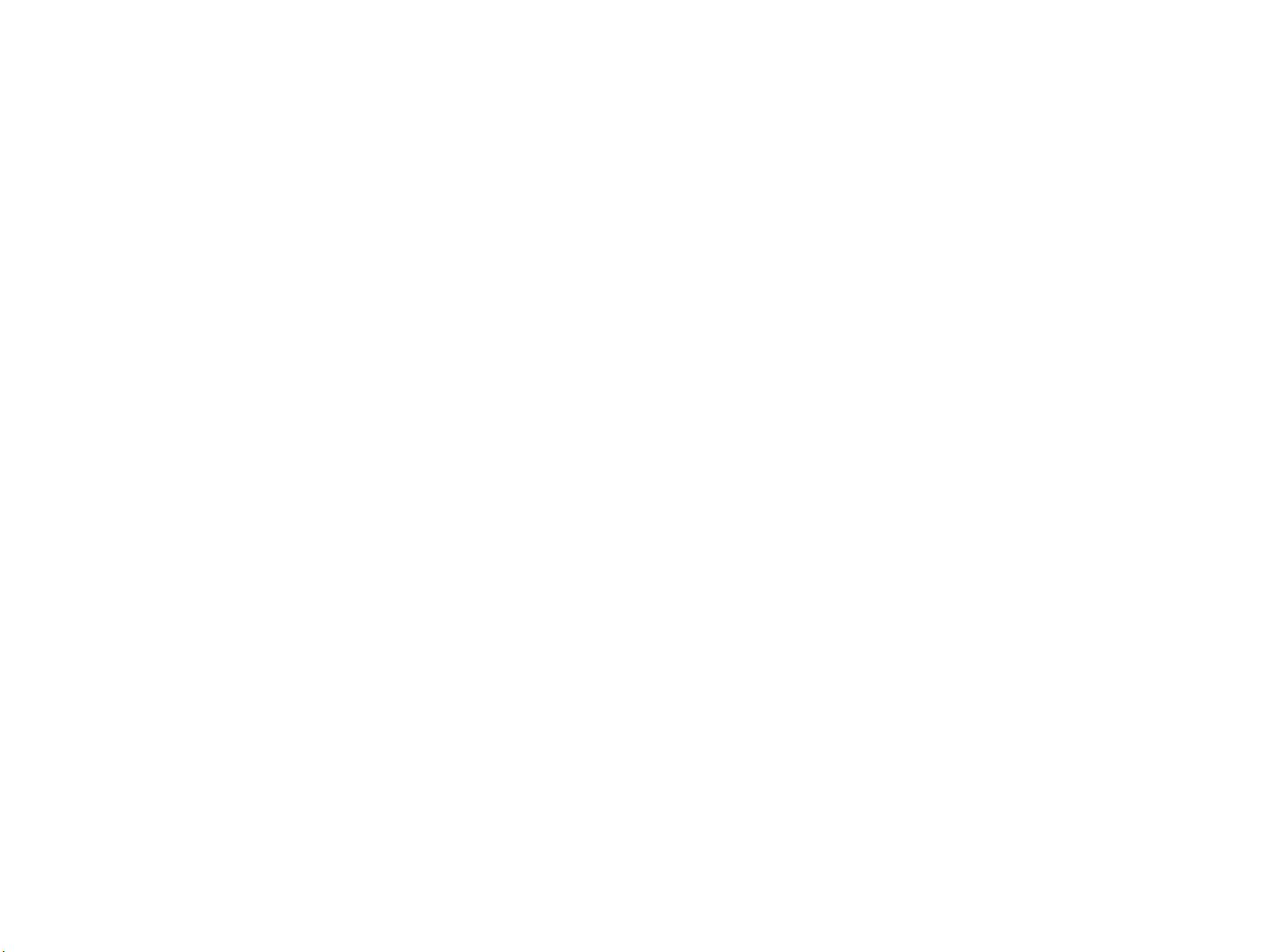Linux驱动初探:LED驱动程序开发
需积分: 19 11 浏览量
更新于2024-07-27
收藏 874KB PPT 举报
"LED驱动程序是计算机硬件与操作系统之间的桥梁,用于控制特定硬件,例如LED灯。本文主要介绍LED驱动的原理和实现,特别是作为杂项设备驱动的情况。"
LED驱动程序是嵌入式系统和计算机硬件中常见的组件,主要用于控制发光二极管(LED)的亮灭状态。在Linux系统中,驱动程序扮演着至关重要的角色,它们使得操作系统能够与硬件设备进行交互。LED驱动属于设备驱动程序的一种,负责处理LED的控制逻辑,并通过系统调用与用户空间的应用程序通信。
在学习驱动程序时,通常从模块初始化(`module_init`)和退出(`module_exit`)函数开始。这些函数定义了驱动程序的加载和卸载过程。`MODULE_LICENSE`指定驱动程序遵循的开源协议,如GPL,`MODULE_AUTHOR`则记录了驱动的作者信息。Linux系统中的设备分为三类:字符设备、块设备和网络设备。LED驱动通常属于字符设备,因为它简单且无需复杂的块级操作。
字符设备驱动的核心在于`File_operations`结构体,它定义了一系列文件操作方法,如打开(open)、关闭(close)、读取(read)、写入(write)等。对于LED驱动,我们需要关注的是如何通过这些方法控制LED的状态。
在Linux中,有一种特殊的设备驱动模式称为杂项设备驱动。这种驱动的特点是主设备号固定为10,次设备号范围在0-255之间。当使用`insmod`命令加载驱动模块时,系统会自动在`/dev`目录下创建对应的设备节点,无需手动使用`mknod`命令。驱动的注册和注销分别由`Misc_register`和`Misc_deregister`函数完成。
在实际应用中,驱动程序和应用程序的交互通常包括以下步骤:
1. 驱动编译:确保驱动程序依赖于正确的内核源码包,然后使用`make`命令编译。
2. 驱动加载:使用`insmod`命令将驱动加载到内核中。
3. 应用程序编译:使用交叉编译器(如`arm-linux-gcc`)编译应用程序。
4. 应用部署:将驱动和应用程序分别复制到目标系统的相应目录。
作业部分要求实现`.open`和`.release`回调函数,用于在打开和释放设备时进行相应的操作,如打印日志信息。完成编写后,将驱动加载到内核,应用程序编译并放置在正确路径,然后运行应用程序,通过`.open`打开LED,显示“openseccese”,使用`ctrl+c`触发`.release`,显示“close!”,完成LED的控制。
LED驱动程序是通过Linux内核的设备驱动模型实现的,它允许操作系统管理和控制LED设备。通过理解驱动的基本结构和工作流程,开发者可以创建自定义的LED控制功能,实现特定的硬件操作。
308 浏览量
198 浏览量
1494 浏览量
2024-12-26 上传
285 浏览量
214 浏览量
101 浏览量
127 浏览量
285 浏览量
czpzy
- 粉丝: 0
- 资源: 3
最新资源
- torch_cluster-1.5.6-cp36-cp36m-linux_x86_64whl.zip
- D-无人机:拉无人机。 使用计算机视觉在喷漆墙上画画以实现精确导航
- myloader
- Metro_Jiu-Jitsu-crx插件
- 导航条,鼠标悬停滑动下拉二级导航菜单
- 中国企业文化理念:提炼与实施的流程及方法(第一天课程大纲)
- 使用videojs/aliplayer 实现rtmp流的直播播放
- irt_parameter_estimation:基于项目响应理论(IRT)的物流项目特征曲线(ICC)的参数估计例程
- visualvm_21.rar
- torch_sparse-0.6.4-cp38-cp38-linux_x86_64whl.zip
- redratel:数字代理
- JumpStart!-开源
- api-2
- Adoptrs-crx插件
- redis windows x64安装包msi格式的
- XX轧钢企业文化诊断报告